- Bland andra fördelar är att använda en VPN ett av de bästa sätten att skydda din integritet online och avblockera regionalt begränsat innehåll.
- Tyvärr, som alla andra onlinetjänster, kan VPN möta anslutningsproblem. Till exempel kan VPN-användare stöta på den fruktade VPN-felkoden 800.
- Oftast kan anslutningsproblemet med felkod 800 uppstå om autentiseringsuppgifterna inte är korrekta.
- Felet kan också utlösas om VPN-tjänsten är nere eller felkonfiguration blockerar dess normala aktivitet.

De 5 bästa VPN: erna vi rekommenderar
 |
59% rabatt tillgängligt för tvåårsplaner |  Kontrollera erbjudandet! Kontrollera erbjudandet! |
 |
79% rabatt + 2 månader gratis |
 Kontrollera erbjudandet! Kontrollera erbjudandet! |
 |
85% rabatt! Endast 1,99 $ per månad i 15 månaders plan |
 Kontrollera erbjudandet! Kontrollera erbjudandet! |
 |
83% rabatt (2,21 $ / månad) + 3 månader gratis |
 Kontrollera erbjudandet! Kontrollera erbjudandet! |
 |
76% (2.83$) på 2 års plan |
 Kontrollera erbjudandet! Kontrollera erbjudandet! |
Lösning 4 - Ändra typ av VPN
- Tryck Windows Key + X för att öppna Win + X-menyn och välj Nätverkskopplingar.

- När Nätverkskopplingar fönstret öppnas, högerklicka på din VPN-anslutning och välj Egenskaper från menyn.
- När Egenskaper fönstret öppnas, gå till säkerhet flik. Ställ in Typ av VPN till Point to Point Tunneling Protocol (PPTP).
- När du har gjort ändringarna klickar du på OK för att rädda dem.
Enligt användare, Anslutningen misslyckades med fel 800 meddelandet kan visas på grund av dina VPN-säkerhetsinställningar. För att åtgärda detta måste du hitta din VPN-anslutning och ändra dess säkerhetstyp. Detta är ganska enkelt och du kan göra det genom att följa stegen ovan.
Lösning 5 - Kontrollera anslutningen mellan klienten och VPN-servern
- Tryck Windows Key + X och välj Kommandotolken (Admin).
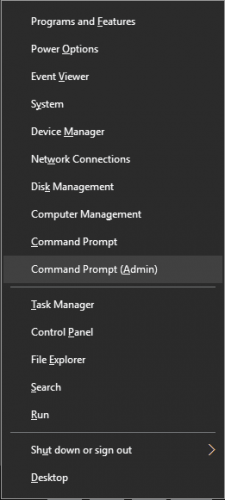
- När Kommandotolken öppnas måste du ange ping följt av adressen som du vill pinga. Till exempel, ping myvpnaddress.com. Tryck nu Stiga på. Du bör se hur lång tid det tar för servern att svara. Tänk på att vissa brandväggar blockerar detta kommando, så även om du inte ser svaret från servern behöver det inte betyda att det inte fungerar.
Dessutom kan du också vänta några minuter och försöka ansluta igen. Om problemet fortfarande kvarstår kan du försöka använda en annan klient, till exempel en annan dator, för att ansluta till servern.
Om du inte kan ansluta till servern från en annan dator betyder det att du har nätverkskonfigurationsproblem eller att VPN-servern har några problem.
Anslutningen misslyckades med fel 800 meddelandet kan visas om det finns några anslutningsproblem mellan klienten och servern. För att kontrollera om det finns några nätverksproblem kan du pinga servern och vänta på svaret.
Lösning 6 - Kontrollera om VPN-serverbegränsningar är
Vissa VPN-servrar har begränsningar när det gäller antalet anslutna klienter. Om det maximala antalet klienter är ansluten kommer du inte att kunna ansluta och du får den Anslutningen misslyckades med fel 800 meddelande.
Det här är ett ovanligt problem, men om du är serveradministratör kan du kontrollera serverbegränsningar och ändra dem vid behov.
Lösning 7 - Starta om din dator och din router
Ibland för att fixa Anslutningen misslyckades med fel 800 meddelande behöver du bara starta om din dator och din router. Försök först starta om datorn. Om det inte hjälper måste du starta om din router.
För att göra det, tryck på strömbrytaren på routern för att stänga av den. Vänta i 30 sekunder och tryck på strömbrytaren igen för att slå på den. Kontrollera om problemet är löst efter att du startat om routern.
Om problemet fortfarande kvarstår kan du behöva uppgradera routerns firmware. Detta är en avancerad procedur, så innan du gör det rekommenderar vi starkt att du läser routerns manual för detaljerade instruktioner.
Lösning 8 - Kontrollera om routing och fjärråtkomst körs på servern
Om du får Anslutningen misslyckades med fel 800 meddelande kan det bero på att Routing och Remote Access inte körs på servern. Ibland kan den här funktionen stänga av sig själv och orsaka detta många andra fel dyka upp.
Om du har det här problemet måste du aktivera Routing och Remote Access på servern. När du har aktiverat den här funktionen, kontrollera om problemet är löst.
Vanliga frågor
Den vanliga orsaken till en misslyckad VPN-anslutning beror på något som blockerar anslutningen till VPN-servern. Det första steget är att se om du har internetåtkomst utan att vara ansluten. Kontrollera sedan ditt antivirusprogram och brandvägg.
Anslutningen kan sjunka om hastigheten är dålig och servern ligger för långt. Därför tar resan till servrarna för lång tid och kopplas bort. Annars kan din brandvägg blockera VPN-anslutningen efter en kort tidsperiod på grund av intensiv aktivitet.
Som beskrivs i artikeln bör felet åtgärdas genom att se till att ditt servernamn, användarnamn och lösenord är korrekt angett, brandvägg är avaktiverad och VPN-inställningarna ändras korrekt.
![VPN ansluten men fungerar inte / ingen internetåtkomst [Fixad]](/f/2981f955f438bf7d7de112c8e4f05b77.jpg?width=300&height=460)

